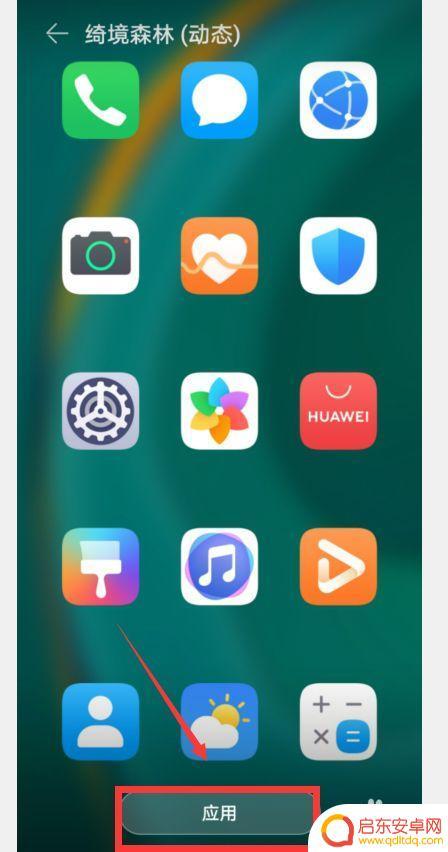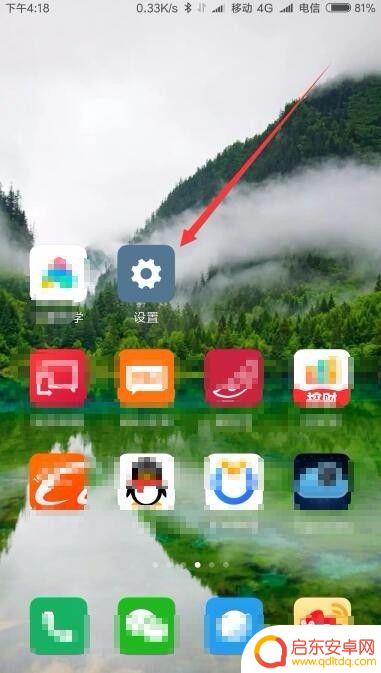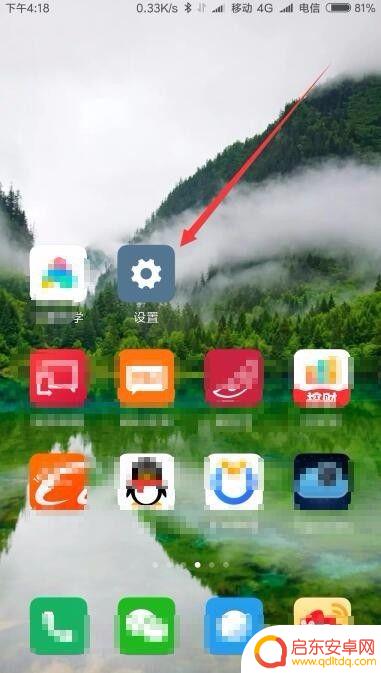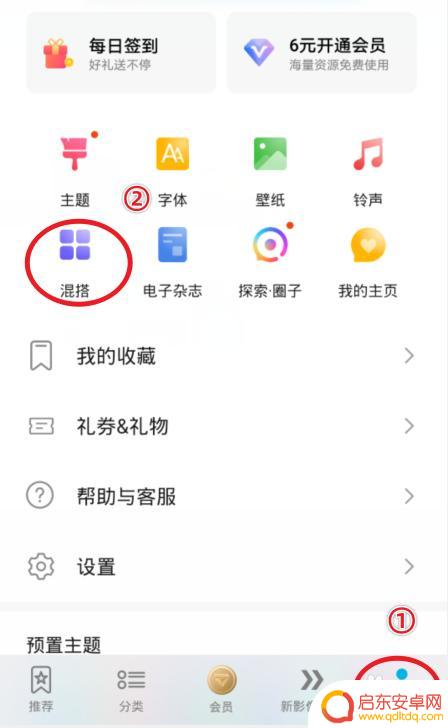给手机设置图片怎么设置的 手机桌面图标修改教程
在如今的数字化时代,手机已经成为人们生活中必不可少的工具,为了让手机更加个性化和符合自己的喜好,许多人喜欢给手机设置各种各样的图片和修改桌面图标。但是对于一些不太熟悉手机设置的人来说,可能会觉得这些操作比较困难。今天我们就来分享一下手机设置图片和修改手机桌面图标的教程,帮助大家轻松实现手机个性化定制。
手机桌面图标修改教程
步骤如下:
1.首先,在手机上找到并点击自带的【主题】图标
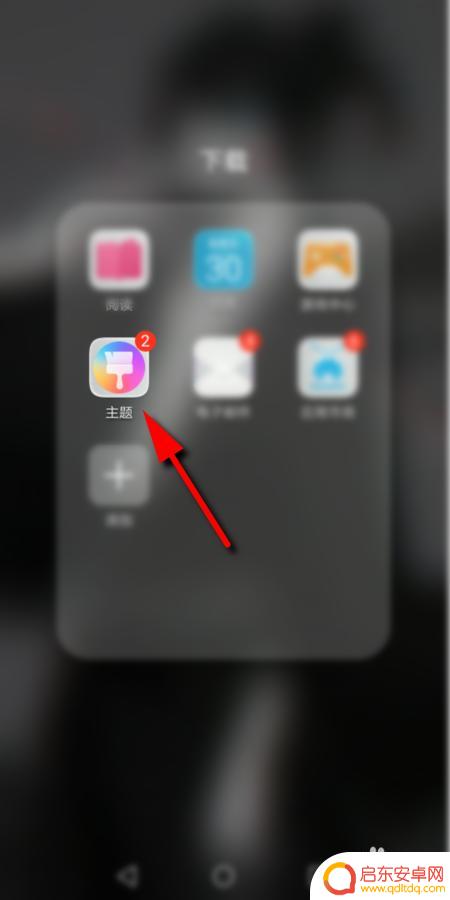
2.进入主题后,点击右下角的【我的】
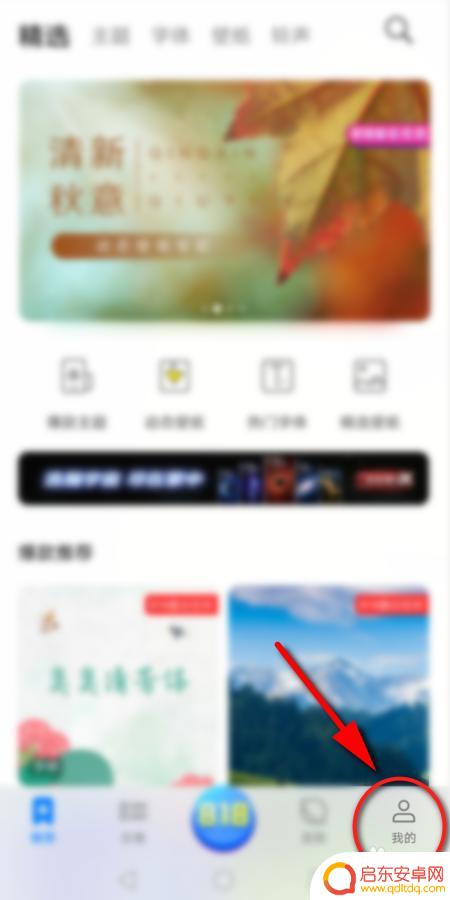
3.然后点击【混搭】选项
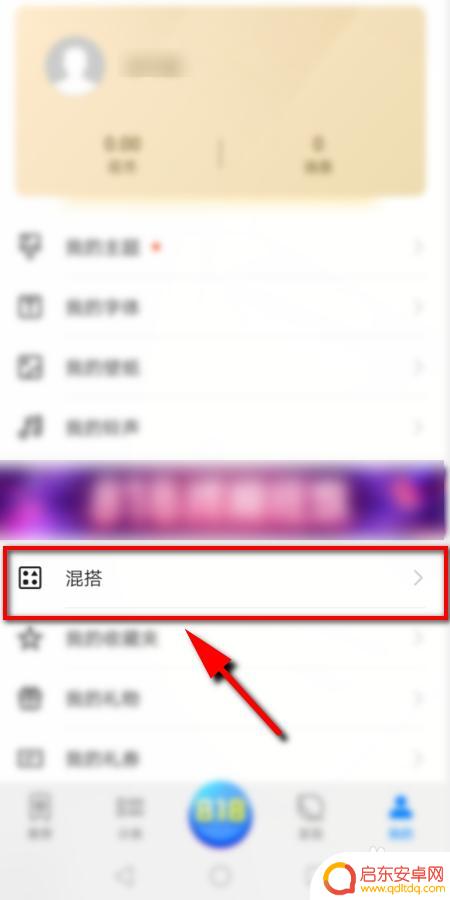
4.在混搭页面选择【图标】选项进入
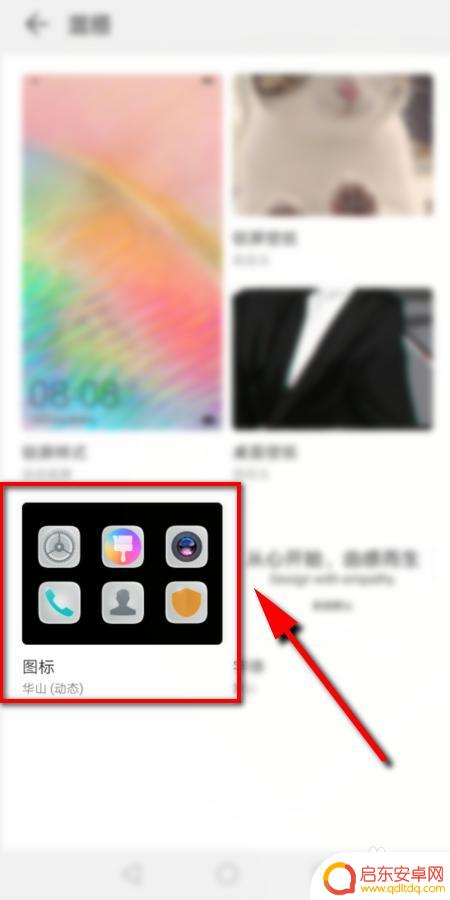
5.进入后可以看到3种 不同处预置图标,点击任一个设置即可。或者点击右上角的【更多】,查看更多的预置图标
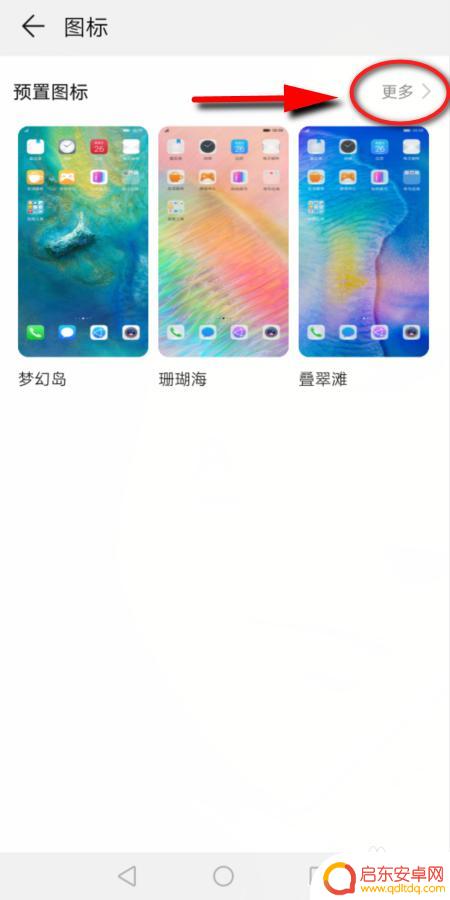
6.接下来选择并点击想要更改的图标样式
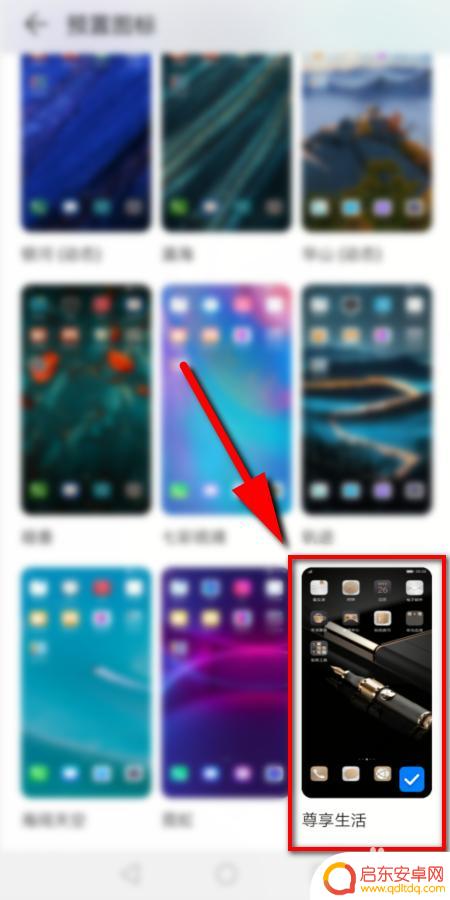
7.然后点击下方的【应用】即可更改手机上的图标

8.最后返回手机桌面,就可以看到改好的图标了
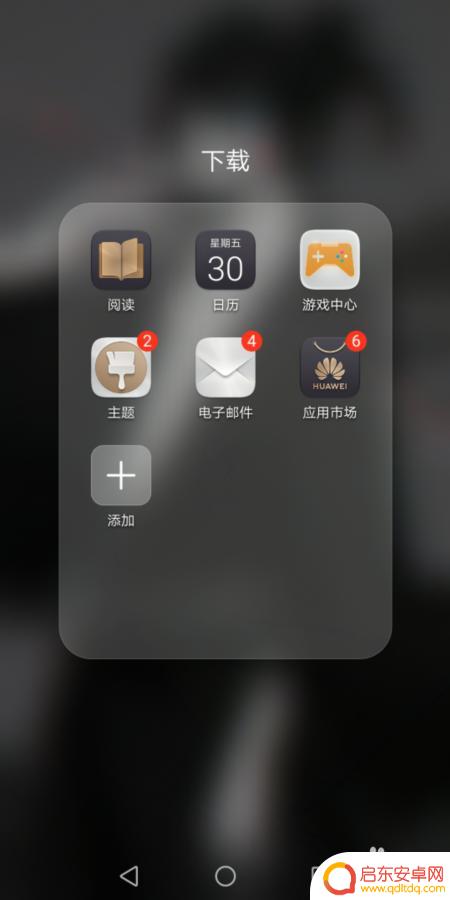
9.总结:
1.打开手机上自带的主题,点击【我的】
2.然后点击【混搭】选项,
3.在混搭页面点击【图标】
4.在预置图标里面选择一个,点击应用即可
以上就是关于如何设置手机图片的全部内容,如果还有不清楚的用户,可以按照小编的方法进行操作,希望这能对大家有所帮助。
相关教程
-
新手机如何设置桌面图标 iPhone应用图标位置修改教程
在如今的数字时代,手机已经成为人们生活中不可或缺的一部分,而对于新购买的手机,如何设置桌面图标则成为很多用户的关注焦点之一。尤其对于iPhone用户而言,个性化的桌面图标布局更...
-
小米手机屏幕设置图片怎么设置 小米手机如何修改桌面背景图片
小米手机作为一款备受欢迎的智能手机品牌,其屏幕设置和桌面背景图片的修改功能备受用户们的关注,在使用小米手机时,要想让屏幕显示更加个性化,可以通过简单的操作来设置自己喜欢的桌面背...
-
小米手机怎么设置原生壁纸 如何在小米手机上修改桌面背景图片
小米手机作为一款备受欢迎的智能手机品牌,其原生壁纸设置功能备受用户青睐,想要给小米手机个性化定制桌面背景图片吗?别担心,小米手机提供了简便的操作步骤,让用户能够轻松修改桌面背景...
-
手机画笔图标怎么设置 手机桌面图标怎么设置
手机已经成为人们生活中不可或缺的一部分,而手机画笔图标和手机桌面图标的设置更是让手机用户们备感头疼,对于许多人来说,如何设置手机画笔图标和手机桌面图标成为了一项必修课。在这个快...
-
如何设置图标图片手机软件 华为手机应用图标修改教程
在现代社会手机已经成为人们生活中不可或缺的一部分,而手机软件的图标设计也是用户对手机应用的第一印象。华为手机作为市场上颇受欢迎的品牌之一,其应用图标修改教程备受用户关注。如何设...
-
怎么使用手机设置桌面布局 如何在手机上修改桌面图标布局
在现代社会中手机已经成为人们生活中不可或缺的工具之一,使用手机不仅仅是为了满足通讯需求,还可以通过设置个性化的桌面布局来增加使用的便利性和美观度。想要在手机上修改桌面图标布局,...
-
手机access怎么使用 手机怎么使用access
随着科技的不断发展,手机已经成为我们日常生活中必不可少的一部分,而手机access作为一种便捷的工具,更是受到了越来越多人的青睐。手机access怎么使用呢?如何让我们的手机更...
-
手机如何接上蓝牙耳机 蓝牙耳机与手机配对步骤
随着技术的不断升级,蓝牙耳机已经成为了我们生活中不可或缺的配件之一,对于初次使用蓝牙耳机的人来说,如何将蓝牙耳机与手机配对成了一个让人头疼的问题。事实上只要按照简单的步骤进行操...
-
华为手机小灯泡怎么关闭 华为手机桌面滑动时的灯泡怎么关掉
华为手机的小灯泡功能是一项非常实用的功能,它可以在我们使用手机时提供方便,在一些场景下,比如我们在晚上使用手机时,小灯泡可能会对我们的视觉造成一定的干扰。如何关闭华为手机的小灯...
-
苹果手机微信按住怎么设置 苹果手机微信语音话没说完就发出怎么办
在使用苹果手机微信时,有时候我们可能会遇到一些问题,比如在语音聊天时话没说完就不小心发出去了,这时候该怎么办呢?苹果手机微信提供了很方便的设置功能,可以帮助我们解决这个问题,下...